1、键盘上同时按下“Win+R”组合键,打开“运行”对话框,在对话框中输入:regedit 命令,并回车,如图:
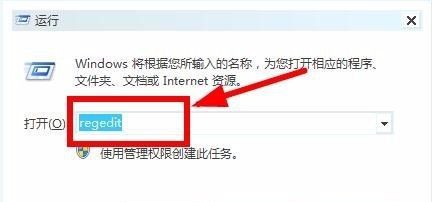
2、进入”注册表编辑器“对话框,在左边找到并依次展开:HKEY_CURRENT_USER\Control Panel\Desktop\WindowMetrics 项,如图:
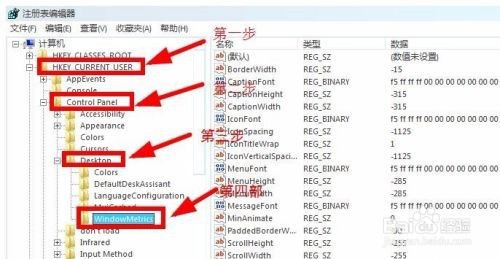
3、在右侧找到IconSpacing键值(控制桌面图标水平间距),默认值大概是-112猱蝰逾鸾5,想扩大间距就双击该键值,进入键值编辑对话框,将数值数据-号后面的值修改大,比如改为-1500,如图:
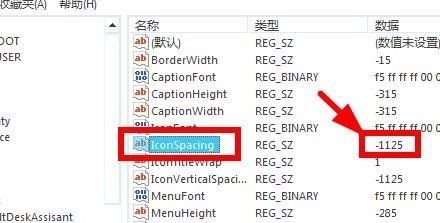
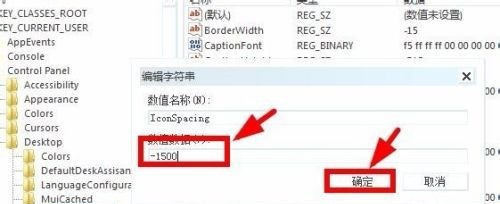
4、在右侧找到IconVerticalSpacing键值(控制桌面图标垂直间距),默认撕良滤儆值大概是-1125,想扩大间距就双击该键值,进入键值编辑对话框,将数值数据-号后面的值修改大,比如改为-1200,如图:
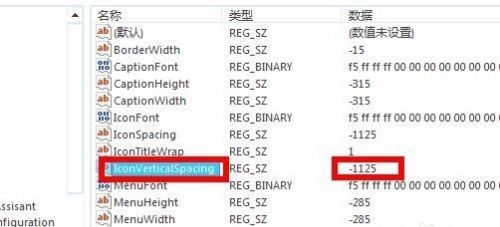
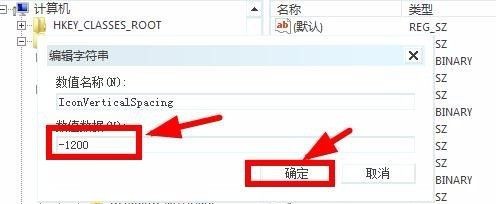
5、通过以上操作修改完后,注销或重启电脑后即可。
